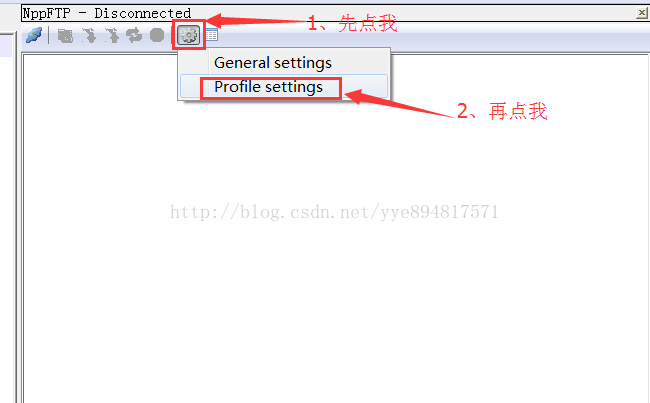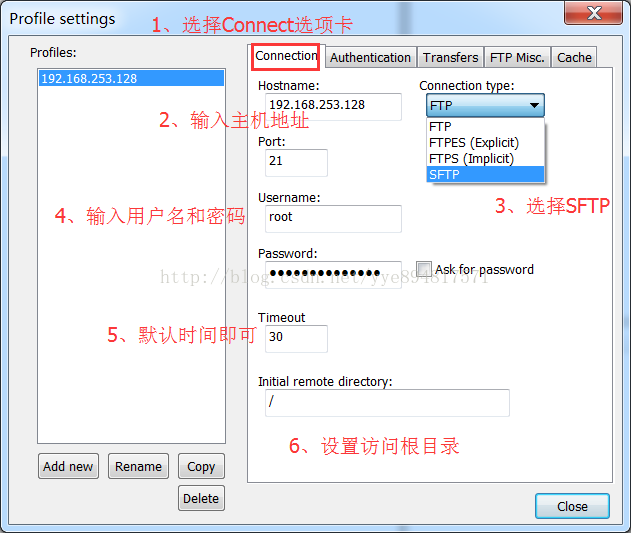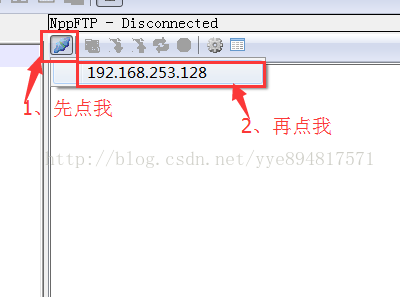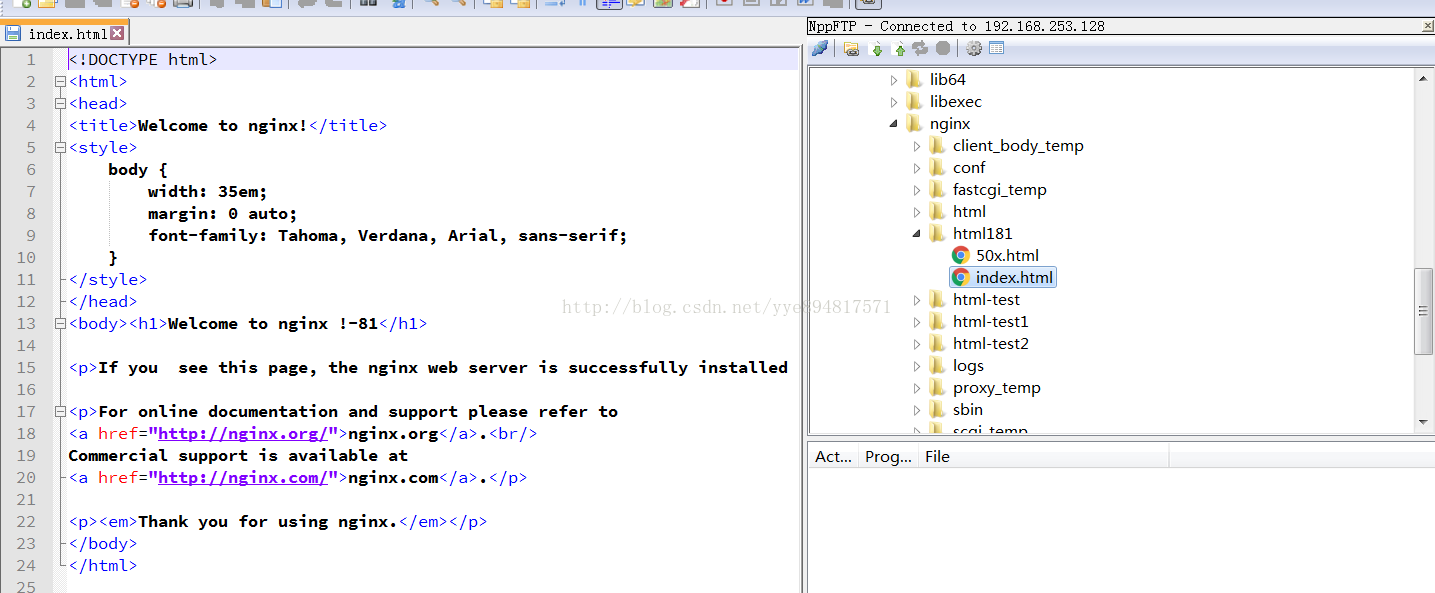在windows系統下使用notepad++編輯linux檔案
編輯linux系統上檔案,我想大家都很清楚是用vim+檔名的命令,進入vim編輯器裡編輯檔案的。但是在vim裡編輯檔案特別費勁。於是小編在網上搜了一下在windows系統下使用notepad++編輯linux上的檔案,真的是屢試不爽啊!編輯難度下降了,發生錯誤的機率也少了不少。下面分享一下小編的經驗(安裝notepad++的步驟小編就不贅述了)。
1、開啟notepad++,在工具欄上點選如下圖的按鈕,就會出現NppFTP - Disconnected視窗了。
2、在NppFTP-Disconnected視窗按下圖步驟操作。
3、進入Profile settings視窗,點選左下角“Add new ”按鈕,然後在彈出的Adding profile視窗輸入虛擬機器的連結地址,點選OK。
4、Profiles框中多了“192.168.253.128”這一項。然後在右邊的,選擇“Connetion”,在這裡設定連結資訊。Hostname為linux主機的IP 192.168.253.128,Connection type選擇SFTP,埠Port為預設的21。Username設定成root,輸入Password,Timeout去預設即可,Initial remote directory設定成linux上的一個目錄,我一般習慣設定成根目錄。設定完成後,直接關閉對話方塊即可。
5、回到NppFTP 視窗,在它的工具欄下,選擇第一個按鈕是(Dis)Connect,連結或者斷開連結。點選後可以看到,下拉選單中有所有配置好的連結。我們選擇192.168.253.128。
6、之後出現了linux系統的目錄,我們可以在目錄中找到我們要修改的檔案,開啟後,在左側的編輯框裡即可修改。